Autore:
Laura McKinney
Data Della Creazione:
2 Aprile 2021
Data Di Aggiornamento:
1 Luglio 2024
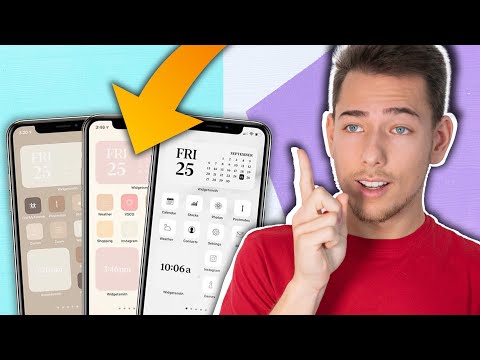
Contenuto
La modifica delle icone delle app può aiutare a personalizzare e migliorare l'aspetto della schermata iniziale o del desktop, soprattutto se non sei soddisfatto del colore e della forma dell'icona originale. Le icone delle app sui dispositivi Android e iOS possono essere modificate utilizzando app di terze parti, mentre Windows e Mac OS X devono essere regolati tramite il menu Proprietà.
Passi
Metodo 1 di 4: su Android
Avvia Google Play Store sul tuo dispositivo Android. Google Play Store offre una varietà di app per aiutarti a modificare e personalizzare le icone delle app esistenti.

Tocca "Cerca", quindi inserisci una parola chiave per trovare un'app che consenta di modificare le icone delle app. Alcune parole chiave che puoi utilizzare sono "cambia icona" e "personalizza le icone delle app".
Tocca qualsiasi app nei risultati di ricerca per saperne di più sulla funzione. Alcune app Android che possono modificare le icone delle app originali sono Icon Changer di Juyeong, CocoPPA di United, Inc. e Icon Changer sviluppato da Alvina Gomes.

Seleziona l'azione "Installa" o "Acquista" l'app.
Segui le istruzioni sullo schermo per acquistare e installare app per la modifica delle icone. Una volta terminato, l'opzione verrà visualizzata nel cassetto delle app Android.

Avvia l'app installata e segui le istruzioni sullo schermo per personalizzare e modificare l'aspetto dell'icona. Nella maggior parte dei casi, puoi scegliere una nuova icona, tema di icone o utilizzare una foto dalla tua galleria personale per sostituire l'icona di un'app esistente. annuncio pubblicitario
Metodo 2 di 4: su iOS
Avvia l'App Store sul dispositivo iOS. L'App Store offre una varietà di app con la possibilità di modificare e personalizzare le icone delle app.
Fare clic su "Cerca" e immettere una parola chiave per trovare le opzioni che consentono di modificare le icone delle app. Alcune parole chiave che puoi utilizzare sono "cambia icona" e "personalizza le icone delle app".
Tocca qualsiasi app nei risultati di ricerca per saperne di più sulla funzione. Alcune app iOS che possono modificare le icone delle app originali sono App Icons + di Happio Workshop, CocoPPa di United, Inc. e icone app sviluppate da Apalon Apps.
Seleziona l'azione "Installa" o "Acquista" l'app.
Inserisci il tuo ID Apple e la password e fai clic su "OK.”
Segui le istruzioni sullo schermo per installare l'app di cambio icona. Una volta terminato, l'icona apparirà nel cassetto delle app sul tuo dispositivo iOS.
Avvia l'app installata e segui le istruzioni sullo schermo per modificare l'aspetto dell'icona. Nella maggior parte dei casi, puoi scegliere una nuova icona, tema di icone o utilizzare una foto dalla tua galleria personale per sostituire l'icona di un'app esistente. annuncio pubblicitario
Metodo 3 di 4: su un PC Windows
Fare clic con il pulsante destro del mouse sull'icona dell'applicazione che si desidera modificare sul PC Windows. Se utilizzi un tablet o un dispositivo mobile Windows, tieni premuta l'icona.
Selezionare "Proprietà", quindi fare clic sulla scheda "Collegamento" nella finestra Proprietà.
Fare clic su "Cambia icona"(Cambia icona). Sul desktop verrà visualizzato un elenco di tutte le icone di Windows disponibili.
Seleziona il nuovo simbolo che desideri utilizzare dall'elenco disponibile. Oppure puoi fare clic su "Sfoglia" per scegliere un'altra icona dalla tua raccolta personale.
- Le icone della collezione personale devono avere l'estensione .ico per poterle utilizzare. Puoi accedere a un servizio di conversione file online come Convertico.com o ICOConverter.com per convertire le tue immagini in formato .ico.
Fare clic su "OK", quindi selezionare nuovamente "OK" per confermare la modifica. L'icona dell'applicazione verrà modificata in un'immagine a tua scelta. annuncio pubblicitario
Metodo 4 di 4: su Mac OS X
Verifica che la nuova immagine o l'icona che intendi utilizzare abbia invece il formato .icns. Il formato .icns funziona meglio su OS X perché il file converte automaticamente le immagini e le icone nella dimensione standard. Ad esempio, per utilizzare un'immagine di famiglia come icona di un'app, è sufficiente convertire la foto nel tipo di file .icns, non è richiesto alcun ridimensionamento.
- Utilizza un servizio di conversione file online come CloudConvert.com o iConvertIcons.com per convertire nuove foto o icone di app in formato .icns.
Apri la cartella Applicazioni e vai all'applicazione che desideri modificare.
Fare clic con il tasto destro sull'icona dell'applicazione e selezionare "Ottieni informazioni" (Ottenere informazioni). Sullo schermo verrà visualizzato il pannello delle informazioni dell'applicazione selezionata.
Vai alla nuova icona dell'app che intendi utilizzare.
Fare clic con il pulsante destro del mouse sull'icona della nuova applicazione e scegliere "Copia" (Copia).
Fare clic sul pulsante Indietro per tornare alla finestra "Ottieni informazioni", quindi fare clic direttamente sull'icona dell'applicazione originale visualizzata nell'angolo in alto a sinistra. L'icona iniziale verrà evidenziata.
Premi "Comando" + "V" per incollare il nuovo simbolo in quello esistente. Potrebbe essere necessario inserire la password dell'amministratore prima che l'icona originale venga sostituita.
Apri la cartella Applicazioni e seleziona "Utilità"(Utilità).
Apri "Terminale" e digita "killall Dock" nella riga di comando. Le icone nella barra Dock verranno aggiornate.
Premere Invio". L'icona dell'app originale verrà sostituita con una nuova. annuncio pubblicitario



